メニューアイコンにあるアプリの強制終了方法(アクティビティモニタ)
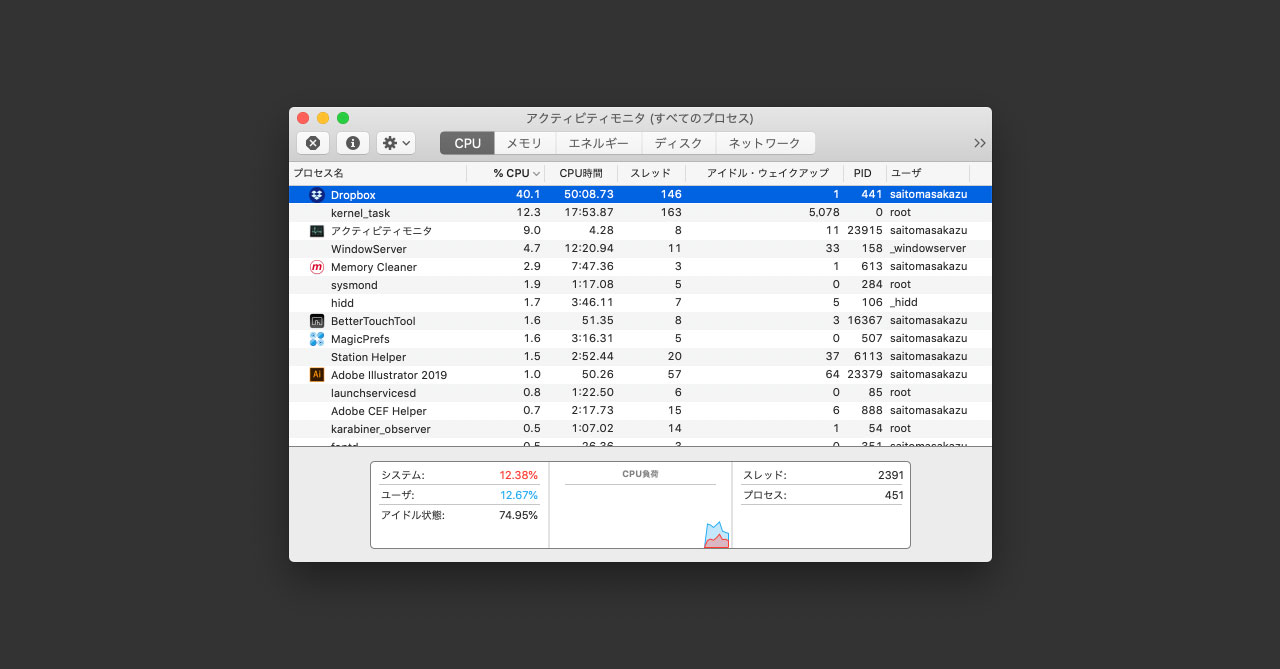
以前Twitterで、メニューアイコンのアプリが止まってしまい、強制終了したいときはどうすれば良いか質問しました。
【質問】アプリケーションの強制終了に関して
通常のアプリであればcommand + option + escから強制終了ができますが、メニューアイコンのみのアプリが止まってしまい、強制終了したい場合はどうすればいいでしょうか?(Dropboxなど)
滅多にないことですが、そのためだけに再起動って地味に面倒。 pic.twitter.com/JuTC9OGScQ
— サイトウ マサカズ (@31mskz10) 2019年6月27日
すると、神戸の業務ハッカーのTDから「アクティビティモニタから終了できる」との返信がきました。
アクティビティモニタ、完全にノーマークでした…
アクティビティモニタから該当プロセスを終了とか?
— TD (@tadakozo) 2019年6月27日
一般的なアプリの強制終了
一般的なアプリであれば、command + option + escを押すか、メニューバーのAppleアイコン→[強制終了…]をクリックして、「アプリケーションの強制終了」ウインドウを開きます。
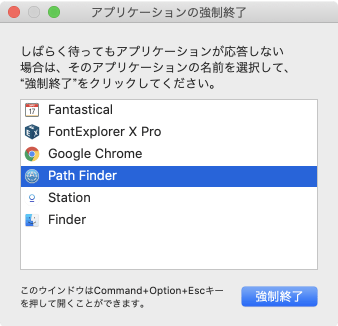
あとは、該当のアプリを選択して「強制終了」ボタンを押せば強制終了します。
アクティビティモニタから強制終了
しかし、メニューバーのみで動作するアプリケーションの場合は「アプリケーションの強制終了」ウインドウに表示されません(それで困ってTwitterで質問しました)。
アクティビティモニタ.appを開いて該当アプリをダブルクリックします。
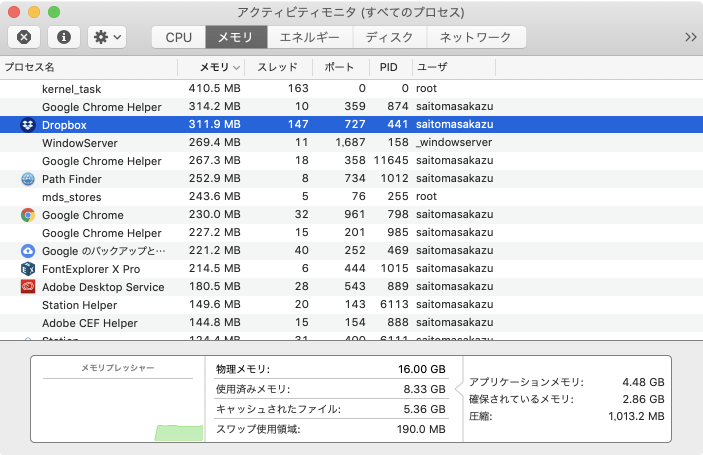
ウインドウが表示されるので下にある「終了」を終せば終了できます。
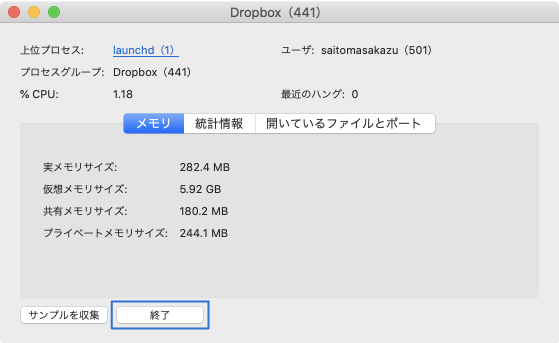
その他の終了方法
Dockから終了
Dockにアプリアイコンが表示される場合はDockを右クリック→[終了]または[強制終了]を押せば終了できます。
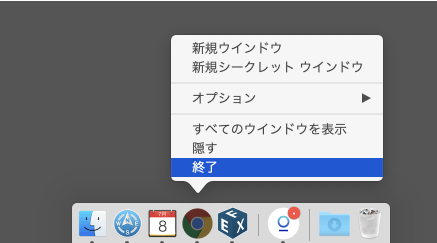
Memory Cleanerから終了
Memory Cleanerというメモリ解放アプリから、該当するアプリを右クリックして「Force Quit」を押せば強制終了できます。
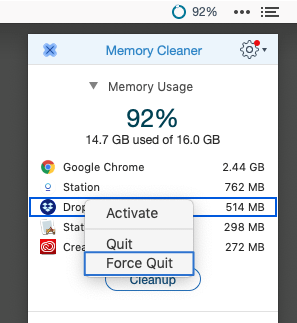
Alfredから終了
AlfredのForce Quiteからアプリの終了も可能です。
[環境設定]→[Features]→[System]の「Force Quite」で設定が可能です(デフォルトキーワードは「forcequite」です)。
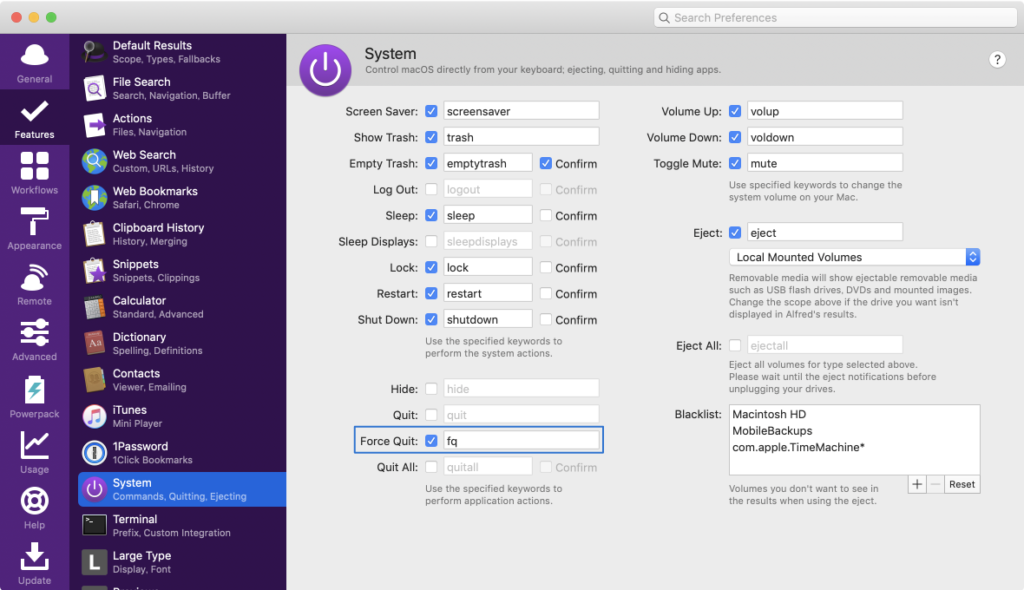
ただ、表示されるアプリは、「アプリケーションの強制終了」ウインドウと同じみたいです。


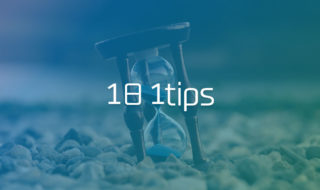 面倒なことを解消するアプリの細かい設定 #1日1Tips – 2019年11月
面倒なことを解消するアプリの細かい設定 #1日1Tips – 2019年11月 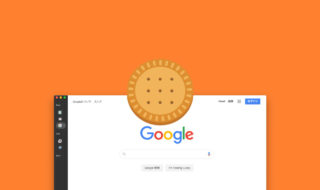 複数のアプリをまとめて管理できるBiscuitを便利に使いこなすための設定方法
複数のアプリをまとめて管理できるBiscuitを便利に使いこなすための設定方法 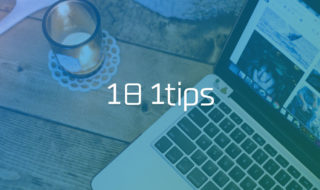 日々のちょっとした作業を効率的にする小技 #1日1Tips – 2019年7月
日々のちょっとした作業を効率的にする小技 #1日1Tips – 2019年7月 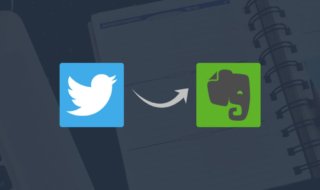 ツイエバを使ってTwitterのいいねやツイート履歴をEvernoteに保存する方法
ツイエバを使ってTwitterのいいねやツイート履歴をEvernoteに保存する方法  Karabiner-Elementsを使ってキーボードを快適に使えるように設定する
Karabiner-Elementsを使ってキーボードを快適に使えるように設定する 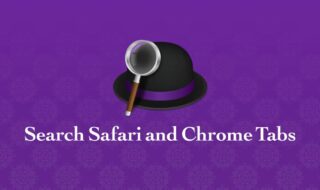 Google Chromeのタブを検索するAlfred Workflowの「Search Safari and Chrome Tabs」で、タブ移動をラクにする
Google Chromeのタブを検索するAlfred Workflowの「Search Safari and Chrome Tabs」で、タブ移動をラクにする  Magic Mouseの軌跡の速さを限界を超えて速くする方法
Magic Mouseの軌跡の速さを限界を超えて速くする方法  Macで快適なFTPクライアントを探しているなら「Transmit 5」がオススメ
Macで快適なFTPクライアントを探しているなら「Transmit 5」がオススメ 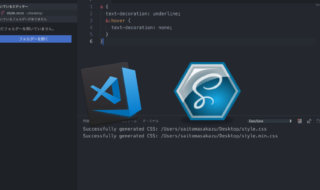 Visual Studio CodeのEasy Sassを使って簡単にSassのコンパイルを行う方法
Visual Studio CodeのEasy Sassを使って簡単にSassのコンパイルを行う方法  iTerm2で「Use System Window Restoration Setting」を設定しているとアラートが表示されて機能しない
iTerm2で「Use System Window Restoration Setting」を設定しているとアラートが表示されて機能しない  iPadで入力モードを切り替えずに数字や記号をすばやく入力する方法
iPadで入力モードを切り替えずに数字や記号をすばやく入力する方法  Keynoteで有効にしているはずのフォントが表示されない現象
Keynoteで有効にしているはずのフォントが表示されない現象  iPhoneやiPadでYouTubeの再生速度を3倍速や4倍速にする方法
iPhoneやiPadでYouTubeの再生速度を3倍速や4倍速にする方法  MacのKeynoteにハイライトされた状態でコードを貼り付ける方法
MacのKeynoteにハイライトされた状態でコードを貼り付ける方法  iTerm2でマウスやトラックパッドの操作を設定できる環境設定の「Pointer」タブ
iTerm2でマウスやトラックパッドの操作を設定できる環境設定の「Pointer」タブ  DeepLで「インターネット接続に問題があります」と表示されて翻訳できないときに確認すること
DeepLで「インターネット接続に問題があります」と表示されて翻訳できないときに確認すること  Ulyssesの「第2のエディタ」表示を使って2つのシートを横並びに表示する
Ulyssesの「第2のエディタ」表示を使って2つのシートを横並びに表示する  1Passwordでウェブサイトの入力フォームを一瞬で入力する方法
1Passwordでウェブサイトの入力フォームを一瞬で入力する方法  JavaScriptで特定のOSやブラウザの判定を行う方法
JavaScriptで特定のOSやブラウザの判定を行う方法  Notionログイン時の「マジックリンク」「ログインコード」をやめて普通のパスワードを使う
Notionログイン時の「マジックリンク」「ログインコード」をやめて普通のパスワードを使う  AlfredでNotion内の検索ができるようになるワークフロー「Notion Search」
AlfredでNotion内の検索ができるようになるワークフロー「Notion Search」  Gitで1行しか変更していないはずのに全行変更した判定になってしまう
Gitで1行しか変更していないはずのに全行変更した判定になってしまう  Macでアプリごとに音量を調節できるアプリ「Background Music」
Macでアプリごとに音量を調節できるアプリ「Background Music」  Macのターミナルでパスワード付きのZIPファイルを作成する方法
Macのターミナルでパスワード付きのZIPファイルを作成する方法  MacBook Proでディスプレイのサイズ調整をして作業スペースを広げる
MacBook Proでディスプレイのサイズ調整をして作業スペースを広げる  SteerMouseの「自動移動」機能で保存ダイアログが表示されたら自動でデフォルトボタンへカーソルを移動させる
SteerMouseの「自動移動」機能で保存ダイアログが表示されたら自動でデフォルトボタンへカーソルを移動させる  iPhoneでタッチが一切効かなくなった場合に強制再起動する方法
iPhoneでタッチが一切効かなくなった場合に強制再起動する方法  Google Chromeのサイト内検索(カスタム検索)機能を別のプロファイルに移行する方法
Google Chromeのサイト内検索(カスタム検索)機能を別のプロファイルに移行する方法